 Điện thoại
Điện thoại
 Laptop
Laptop
 Phụ kiện
Phụ kiện
 Smartwatch
Smartwatch
 Đồng hồ
Đồng hồ
 Tablet
Tablet
 Máy cũ, Thu cũ
Máy cũ, Thu cũ
 Màn hình, Máy in
Màn hình, Máy in
 Sim, Thẻ cào
Sim, Thẻ cào
 Dịch vụ tiện ích
Dịch vụ tiện ích

Hãy chọn địa chỉ cụ thể để chúng tôi cung cấp chính xác giá và khuyến mãi

Cách tạo mã QR địa điểm trên app PC Covid
Hướng dẫn sau đây được thực hiện trên điện thoại iPhone 7 Plus chạy hệ điều hành iOS. Tuy nhiên, bạn cũng có thể thực hiện với các thao tác tương tự trên điện thoại Android.
Bước 1: Tải ứng dụng PC Covid về điện thoại bằng cách truy cập vào link bên dưới > Nhấn nút Mở.
-675x1200.jpg)
Nhấn nút Mở
Bước 2: Sau đó, nhấn Tiếp tục.
-675x1200.jpg)
Nhấn Tiếp tục
Bước 3: Nhập số điện thoại của bạn vào để đăng ký/đăng nhập ứng dụng PC Covid > Bấm Tiếp tục.
-675x1200.jpg)
Nhập số điện thoại của bạn và bấm Tiếp tục.
Bước 4: Kế tiếp, hãy nhập mã xác thực vừa được ứng dụng gửi về số điện thoại của bạn và nhấn Kích hoạt.
-675x1200.jpg)
Nhập mã xác thực và nhấn Kích hoạt
Bước 5: Ngay lập tức, app sẽ hiện lên thông báo Xác thực OTP thành công như hình bên dưới. Hãy nhấn nút Đóng để tiếp tục hoặc bấm Khai báo y tế nếu bạn chưa khai báo y tế trên hệ thống.

Xem thông báo Xác thực OTP thành công
Bước 6: Tại giao diện trang chủ của ứng dụng PC Covid, bạn hãy chọn mục Quản Lý QR.
-675x1200.jpg)
Chọn mục Quản Lý QR
Bước 7: Sau đó, nhấn Tạo mã QR địa điểm.
-675x1200.jpg)
Nhấn Tạo mã QR địa điểm
Bước 8: Bạn nhập các thông tin về địa điểm dưới đây > Nhấn nút Tạo mã QR. Sau khi hoàn tất, bạn sẽ nhận được mã QR địa điểm để tiến hành check-in.
-675x1200.jpg)
Nhập các thông tin về địa điểm bên dưới và nhấn nút Tạo mã QR
Xem thêm:
Trên đây mình vừa hướng dẫn bạn cách tạo mã QR địa điểm trên app PC Covid để check-in dễ dàng, thuận tiện hơn. Nếu bạn thấy bài viết hữu ích, hãy để lại bình luận bên dưới nhé! Chúc bạn thành công!

↑
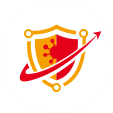
ĐĂNG NHẬP
Hãy đăng nhập để Chia sẻ bài viết, bình luận, theo dõi các hồ sơ cá nhân và sử dụng dịch vụ nâng cao khác trên trang Game App của
Thế Giới Di Động
Tất cả thông tin người dùng được bảo mật theo quy định của pháp luật Việt Nam. Khi bạn đăng nhập, bạn đồng ý với Các điều khoản sử dụng và Thoả thuận về cung cấp và sử dụng Mạng Xã Hội.